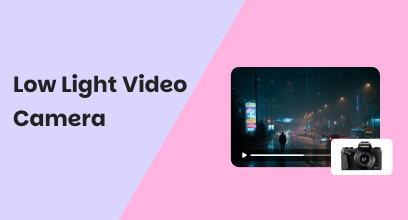NVIDIA RTX 視訊增強完整指南
假設您經常在 Windows 11/10 電腦上使用 Chrome 或 Edge 瀏覽器觀看影片。在這種情況下,由於頻寬限製或來源限制,您可能會遇到一些解析度較低的內容。您會想,是否有一種簡單的方法可以將這些影片放大到適合您的高解析度螢幕?
NVIDIA RTX 視訊增強 這是一種 AI 驅動的畫質提升功能,可即時提升串流影音的品質。本文將帶您了解 RTX 視訊超級解析度、支援的 NVIDIA GPU、VSR 的工作原理以及如何使用 RTX 視訊增強功能。
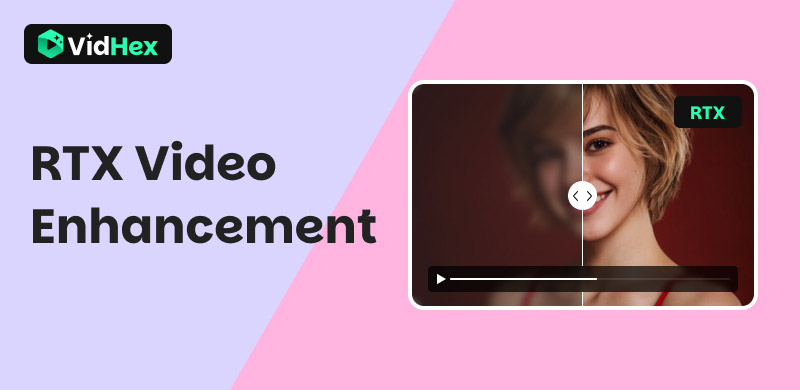
第一部分:什麼是 RTX 視訊增強
RTX 視訊增強, 或者 視訊超解析度 (VSR)是整合在 GeForce RTX GPU 中的 AI 畫質提升功能。它旨在提升 Edge 和 Chrome 等相容瀏覽器上的串流影片品質。它可執行各種增強功能,例如視訊會議降噪和 HDR 畫質提升。
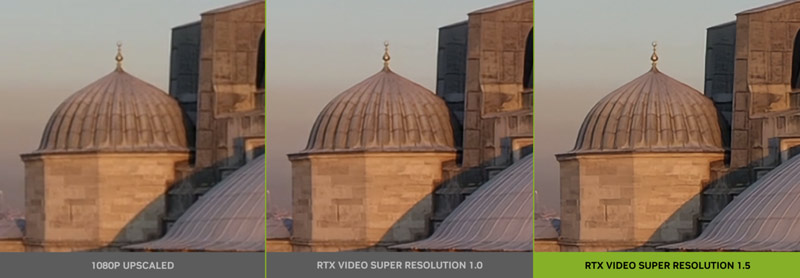
VSR 利用 NVIDIA GeForce RTX 顯示卡中的 Tensor Core 等專用 AI 核心來 有效地升級視頻. 與瀏覽器或媒體播放器使用的傳統方法不同,RTX 視訊增強不會導致精細細節的遺失和模糊。
RTX 視訊增強功能可快速提升低解析度影片的清晰度和細節。 GeForce RTX 運行先進的深度學習模型,該模型已針對數百萬張影像進行訓練。它能夠理解在升級低解析度內容時應該保留哪些細節。
RTX 視訊超解析度技術不僅僅是拉伸像素,它還能智慧地重建和添加細節、消除雜訊、銳化邊緣並進行其他相關增強。它可以幫助低解析度影片在高解析度螢幕上顯示更清晰、更細膩的影像。
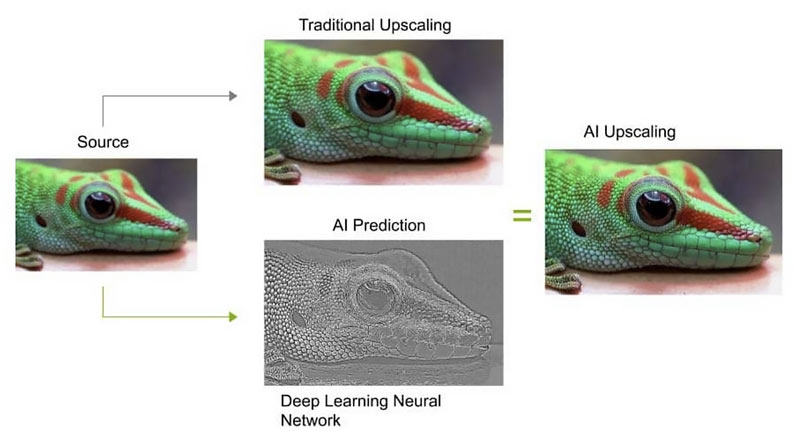
支援的 NVIDIA 顯示卡
RTX 視訊增強或視訊超解析度依賴 NVIDIA RTX 系列 GPU 的獨特硬體。它需要 GeForce RTX 30/40 系列顯示卡。此外,GeForce RTX 20 系列顯示卡的支援有限。您可以在支援的 RTX 20 系列顯示卡(例如 RTX 2060、2070、2080 等)上啟用 VSR。早期的 GTX 系列顯示卡缺少用於 AI 升級技術的專用 Tensor 核心。
優點
- 自動優化影片清晰度、對比度和細節。
- 人工智慧超解析度比傳統演算法更自然。
- 相容於主流瀏覽器。
- 簡單易用,適合零基礎用戶。
缺點
- 僅支援RTX系列GPU,老顯示卡用戶無法使用。
- 它會佔用GPU資源,可能會造成遊戲效能下降。
- 它針對的是網上視頻,而不是本地視頻檔。
第 2 部分:如何啟用和使用 RTX 視訊超級分辨率
要使用 RTX 視訊超級分辨率,您需要擁有相容的顯示卡。此外,NVIDIA 控制面板中的相關 VSR 設定也應正確設定。 VSR 已在驅動程式版本 531.18 中引入。請確保您擁有最新的 Studio 驅動程式。
步驟 1。右鍵單擊桌面螢幕並進入 NVIDIA 控制面板。
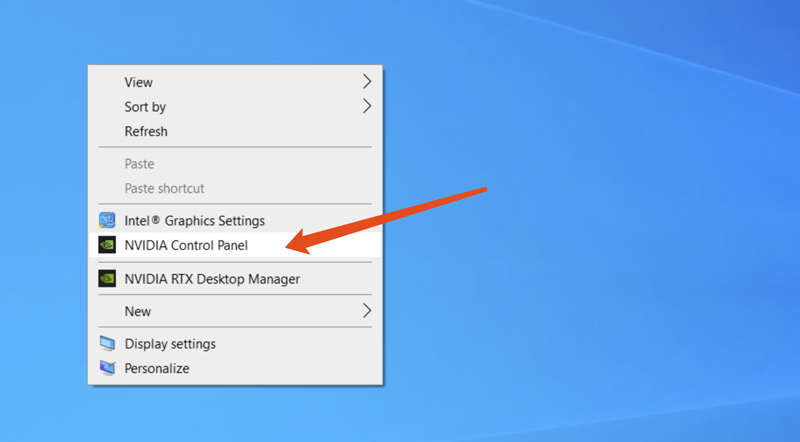
第 2 步。 點選 調整視訊影像設定 在“視頻”部分下。尋找右側的 RTX 視訊增強部分,然後輕鬆啟用 RTX 視訊增強功能。您可以勾選“超級解析度”和“高動態範圍”前面的複選框。啟用「超級解析度」後,將出現一個滑桿(通常為 1 到 4)。
步驟3選擇所需的品質等級。儲存變更並啟用 RTX 視訊增強功能。
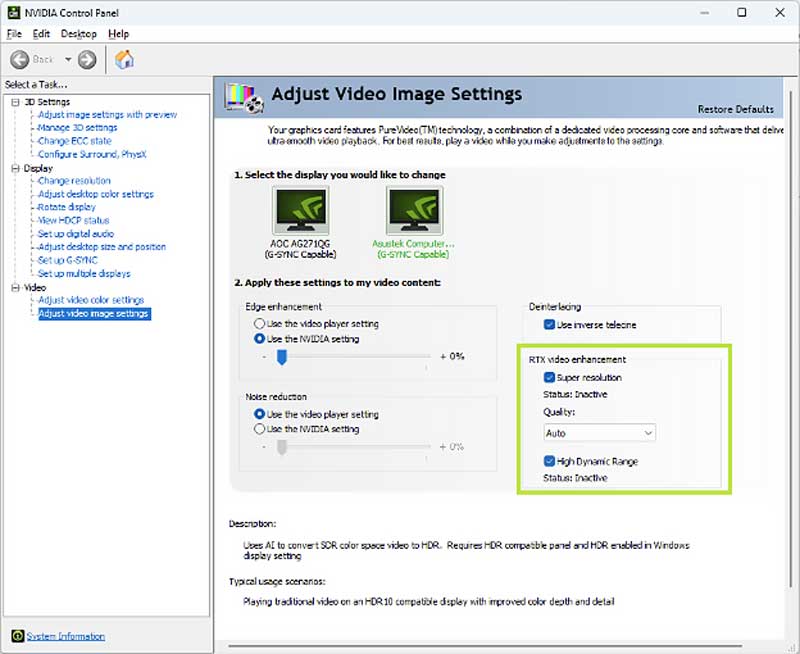
第 3 部分。獎勵:學習將影片升級到最佳分辨率
RTX 視訊增強功能可能會增加 GPU 功耗,尤其是在 3 級和 4 級時。如果在功率較低的筆記型電腦或系統上啟用 SVR,可能會遇到困難或產生噪音。
此外,這項 AI 畫質提升功能目前僅支援 Chrome 和 Edge 瀏覽器上的串流媒體視頻,不適用於本地播放的視頻。許多應用程式也不支援 VSR。
VidHex AI 視訊增強器 是一款專用的升級和增強工具,旨在提高解析度、降低雜訊、恢復細節、銳利化邊緣,以及 提高整體清晰度和質量。這款由人工智慧驅動的升級器讓您只需單擊即可增強影片。
VidHex 並非專為線上影片的畫質提升而設計。相反,它可以幫助您增強本地視訊文件,以便在不同的設備、系統和播放器上獲得更好的觀看體驗。它提供各種實用的 AI 模型,確保最終的增強效果符合您的需求。此外,這款影片增強器還允許您預覽輸出品質並以所需的格式匯出影片。
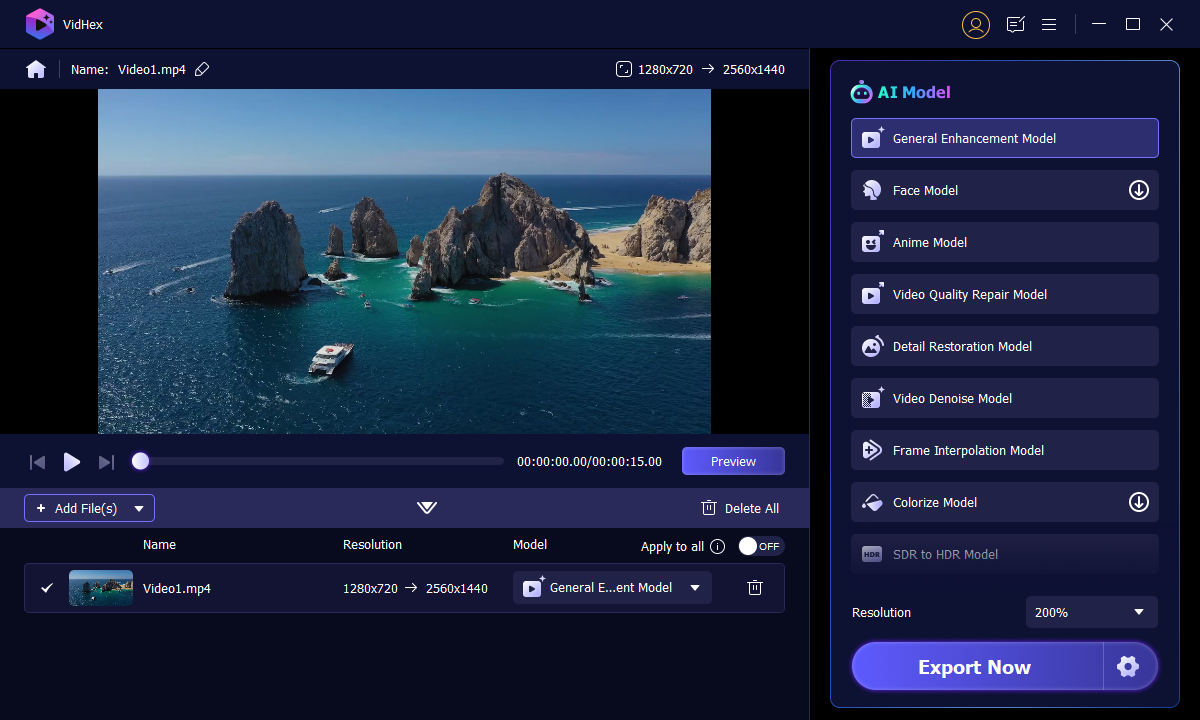
步驟 1. 下載並安裝 VidHex。
第 2 步。打開它並將視訊檔案拖曳到VidHex或點擊以上傳。

步驟3。選擇 AI模型 右側選單中的選項。之後,等待魔法強化。

步驟4。要查看原始視頻和製作後的視頻,請單擊 預覽。然後,為了確保您的進步,請點擊 匯出完整視頻 選項。

第四部分 RTX 影片增強常見問題解答
問題 1. NVIDIA RTX 適合影片編輯嗎?
毫無疑問,NVIDIA GeForce RTX GPU 非常適合影片編輯,尤其適用於專業編輯軟體(例如 Premiere Pro 和 DaVinci Resolve)和複雜任務。它們受到專業人士的廣泛推薦。 NVIDIA RTX 使用專用晶片進行快速編碼、解碼和處理。此外,它還可以加速各種 AI 任務,包括升級、降噪、應用效果或濾鏡等等。它可以更好地處理高清 4K 甚至 8K 素材。
問題 2. RTX 視訊增強功能僅適用於串流媒體嗎?
不,RTX 視訊增強或 RTX 視訊超解析度不僅適用於串流媒體。它支援在相容的網路瀏覽器中播放的任何影片內容。此外,如果您直接在 Chrome 或其他瀏覽器中播放視頻,大多數串流媒體服務(例如 Netflix、YouTube、Hulu 等)也支援。此外,RTX HDR 可以增強從 Google Drive 等雲端儲存播放的影片。但是,Nvidia 的 RTX 視訊增強功能不適用於專用視訊播放器,例如 Windows Media Player、PotPlayer、Kodi 等。
問題3.如何為遊戲啟用RTX HDR?
您需要一塊 NVIDIA RTX GPU 和一台與 HDR 相容的顯示器/電視才能在遊戲中啟用 RTX HDR。此外,您還需要將 NVIDIA Game Ready 驅動程式和 NVIDIA 應用程式更新至最新版本。前往 Windows 11 或 10 電腦的“設定”,選擇“系統”>“顯示”>“HDR”,並確保“啟用/使用 HDR”已切換至“開啟”。然後,根據您的需求在「HDR 設定」下調整 HDR 亮度。您也可以在 NVIDIA 應用程式中啟用 RTX HDR。打開應用程序,前往“設定”,然後在“常規”下找到並啟用“RTX HDR”。某些遊戲可讓您直接在其設定中啟用 RTX HDR。
結論
您可以從這篇文章中了解有關 RTX 超解析度、HDR 和 GPU 要求的各種相關資訊。 NVIDIA RTX 視訊增強 提供了一種便捷的即時串流視訊升級方法。它可以將低解析度來源轉換為高解析度顯示器上清晰可見的更清晰銳利的影像。然而,它需要 GPU 資源,目前僅限於 Chrome 和 Edge 等瀏覽器。